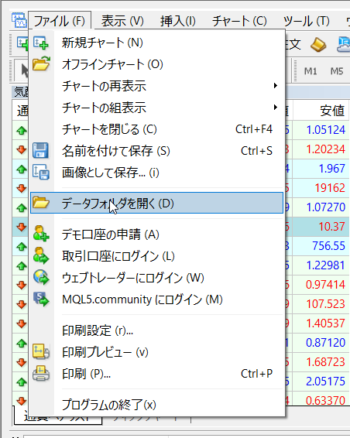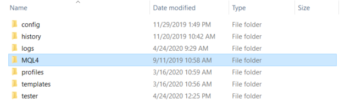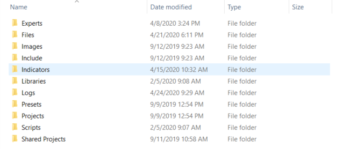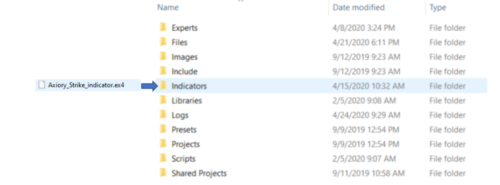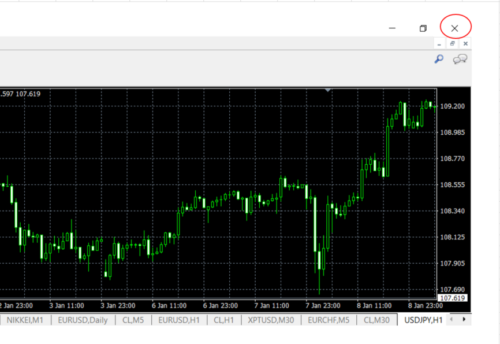カスタムインジケータ インストール手順
MT4/MT5をフル活用しよう
MetaTraderにはさまざまな拡張機能をプログラミング及びンストールできます。
MQLに詳しいかどうかにかかわらず、弊社では取引経験を改善できる既製の拡張機能をご用意しております。
エクステンションとは?
トレーダーの便利な機能を集めた、MetaTrader専用エクステンション
お客様に、より快適かつ迅速なお取引をいただけるよう、AXIORY独自のMetaTrader専用エクステンションをご用意しています。
各エクステンションは、AXIORYのMT4/MT5をご利用の方でしたら、どなたでも簡単にインストールいただけます。これまで標準のプラットフォームでは実現できなかった便利な機能をご利用いただけます。
「エクステンション」とは、カスタムインジケータ(CI)やエキスパートアドバイザー(EA)など、MT4/MT5にユーザーが任意の機能を追加するために、MQLという専用言語で開発されたプログラム(スクリプト)のことを言います(メタトレーダーAdd-onと呼ぶ場合もあります)
カスタムインジケータ
MQLを使って開発された、MT4/MT5に任意の表示を行うパッケージ化されたプログラム。(*1)
主に、テクニカル指数の表示などに利用します。
(*1)MQL4/MQL5とはMeta Quotes Languageの略語でMT4/MT5で使用されるプログラム言語です。
| Windows版
1.MT4またはMT5を立ち上げてください。2.左上の「ファイル」をクリックしていただき、「データフォルダを開く」を選択してください。
3.「MQL4」(MT5向けEAの場合、「MQL5」)フォルダを開き、「インジケーター」を開いてください。 4.ダウンロードしたファイル(インジケーター)を「インジケータ」フォルダーに挿入してください。 5.MT4またはMT5を再起動し、Navigatorにインストールされたインジケータを各チャートにドラッグ&ドロップしてください。
|
Mac版
最新のシステムバージョンでご利用下さい。M1チップ搭載モデルは最新のOSより対応しております。DockでLaunchpadのアイコンをクリックして(もしくは cmd + space)、検索フィールドに「ターミナル」と入力してから、「ターミナル」をクリックします。 下記のコマンドをターミナルにコピー&ペーストしてEnterキーを押してください。隠しファイルや隠しフォルダが見えるようになります。 OS X 10.9以降のMacをご使用の場合: OS X 10.8以前のMacをご使用の場合: 「Macintosh HD」→「ユーザー」→「ユーザー名」→「ライブラリ」(右クリックして新しいタブで開くを選択してください)「アプリケーションサポート」→「com.AxioryGlobal.MT4_123456」または「MetaTrader 5」→「Cドライブ」→「プログラムファイル」→「Axiory MetaTrader 4」→「MQL4」(MT5向けEAの場合、「MQL5」)→「Indicators」に移動してください。 ※MT4のバージョンによって、移動先が以下になる場合があります。 「Macintosh HD」→「ユーザー」→「ユーザー名」→「ライブラリ」(右クリックして新しいタブで開くを選択してください)「アプリケーションサポート」→「Meta Trader 4」または「MetaTrader 5」→「Bottles」→「metatrader4 」または「MetaTrader 5」→「Cドライブ」→「プログラムファイル」→「Axiory MetaTrader 4」または「Axiory MetaTrader 5」→「MQL4」(MT5向けEAの場合、「MQL5」)→「Indicators」 「Indicators」フォルダにダウンロードしたインジケータファイルをコピー&ペーストしてください。(下記は、ストライク インジケータの例です。) MT4またはMT5を再起動し、Navigatorにインストールされたインジケータを各チャートにドラッグ&ドロップしてください。 |